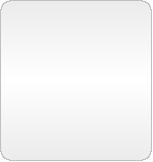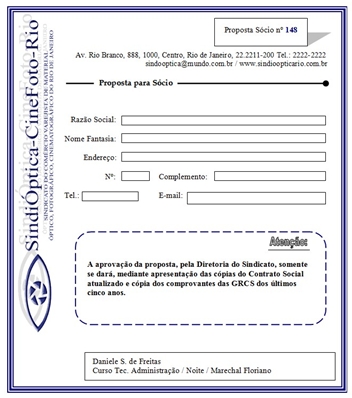7 - Clique na borda cinza, segure e movimente a caixa de texto para a posição desejada.
8 - Coloque cor na caixa de texto e em sua borda. Para isso, clique com o botão direito na borda cinza da caixa de texto.
9 - Clique em Formatar Imagens > Cores e Linhas
Siga as Setas
Exemplo de Folder
- Podemos inserir clipart, símbolos e figuras dentro da caixa de texto.
- Ao lado, um folder feito no word utilizando caixa de texto e figuras.
Autor: Luiz Marcos Teixeira Lima - Aula de Informática - Curso Técnico de Segurança do Trabalho
Senac Marechal Floriano - Rio de Janeiro
1- Clique em Ferramentas > Opções > Guia Geral > deixe a caixa "criar telas de desenho automaticamente ao inserir AutoFormas" DESMARCADA
2 - Verifique se a Barra de Desenhos está ativa, se não estiver clique no Menu Exibir > Barra de Ferramentas > Desenho.
3 - Clique no ícone Caixa de Texto.
4 - Abra um retângulo na área de edição de texto do word.
6 - Redimensione a caixa de texto pelas alças laterais.
Reproduza os formulários abaixo, utilizando Caixa de Texto e AutoFormas.